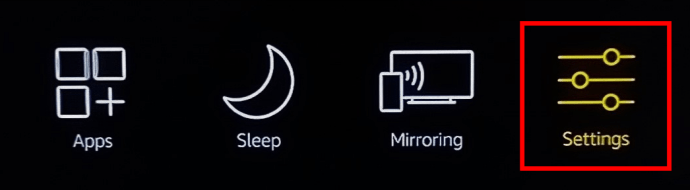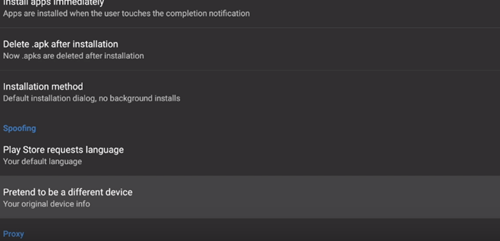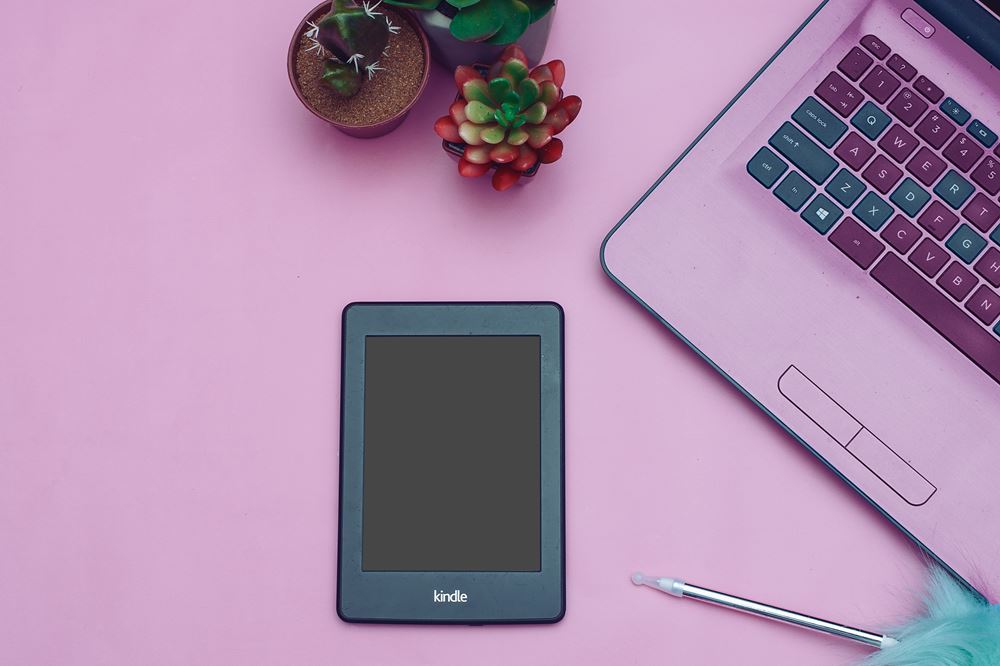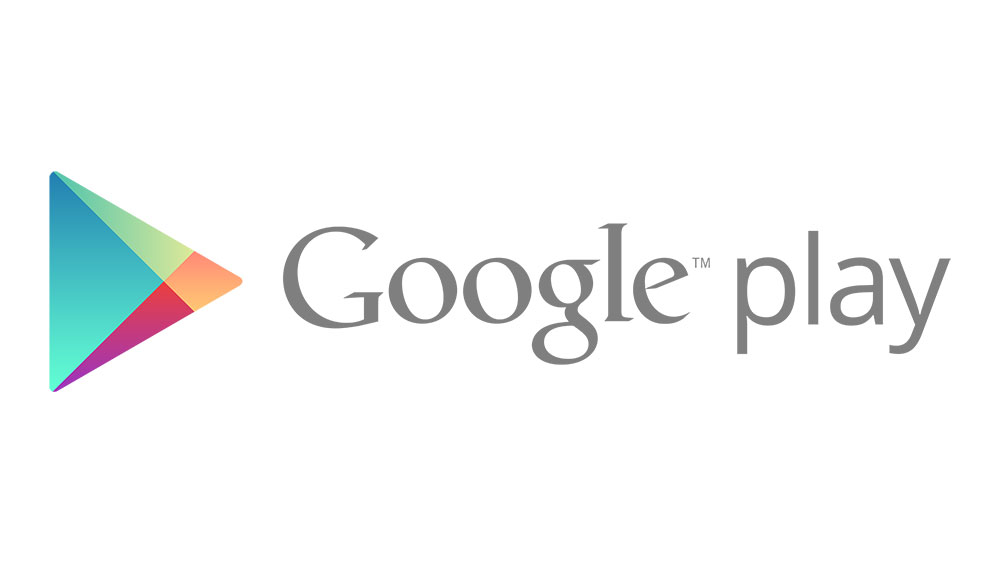Amazon Fire Stick'e Discord Nasıl Kurulur
Teknik olarak konuşursak, Amazon'un resmi uygulama mağazası, bir Amazon Fire Stick kurmanın tek yoludur. Başka bir deyişle, Fire Stick kullanıcıları Google Play Store'daki uygulamaların hiçbirini kullanamaz.
Discord, Google'ın resmi uygulama mağazasında bulunan uygulamalardan biridir. Bu, Fire Stick kullanıcılarının Discord'a ve diğer Google Play Store uygulamalarına veda etmeleri gerektiği anlamına mı geliyor? Hiç de bile. Bu makale, Amazon Fire Stick cihazınıza Discord'u indirmenize izin vermesi gereken bir yan yol gösterir.
Amazon Fire Stick'te Discord Kurulumu
Burada ve orada birkaç ince ayar ve en popüler Google Play Store uygulamaları, sınırlamalara rağmen Amazon Fire Stick'inizde kullanılabilir hale geliyor.
Ancak, bu eğitimde Google Play Store'u asla gerçekten kullanmayacağınızı unutmayın. Gerçek Play Store'u indirmek, bunu yapmak için Amazon Fire Stick cihazınızı rootlamanız gerekeceğinden karmaşık bir işlemdir. Bu nedenle, Google Play Store'u taklit eden alternatif uygulama mağazaları var.
Alternatif Uygulama Mağazasını İndirme – YALP on Firestick
YALP, binlerce Google Play Store uygulaması sunan en iyi alternatiflerden biridir. Yani, ilk adım bu uygulamayı indirmek. Hemen indirmek mümkün olmadığından, önce belirli ayarları yapmanız gerekir.
İşte yapmanız gerekenler:
- Amazon Fire Stick'inizin Ayarlarına gidin.
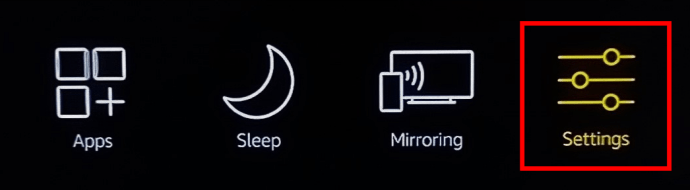
- My Fire TV seçeneğini bulmak için kontrol cihazınızı kullanın ve seçin.
- My Fire TV'nin seçenekler menüsünden Geliştirici Seçenekleri'ni seçin.
- ADB hata ayıklamasını etkinleştirin.
- Bilinmeyen Kaynaklardan Uygulamaları Etkinleştir. Bu, Fire Stick cihazınızın üçüncü taraf web sitelerinden uygulamalar indirmesini sağlar. Bilinmeyen kaynakların tehlikeleri hakkında bir uyarı alacaksınız.

Bu ayarları değiştirdikten sonra ana ekranınıza gidin ve Uygulamalar sekmesini seçin. Kategoriler'e gidin ve Verimlilik'i seçin.
Şimdi İndirici uygulamasını aramalısınız. Bulduktan sonra, almak için Amazon Fire Stick denetleyicinizdeki orta daire düğmesine basın.
İndirici uygulaması, belirli uygulamaları doğrudan indirmenize izin verdiği için kullanışlı olacaktır. Yüklemeyi tamamladıktan sonra Downloader uygulamasını açın.

FileLinked adlı başka bir uygulama edinmek için Downloader'ı kullanın. FileLinked uygulaması farklı APK'ları saklar. Bunlardan biri de YALP uygulama mağazası.
FileLinked'i indirmek için aşağıdaki URL'yi yazın ve GO'ya tıklayın: //get.filelinked.com.
İndirici, FileLinked uygulamasını otomatik olarak alacak ve kuracaktır.
FileLinked'i açın ve YALP uygulama mağazasını arayın. Ekranınızın sağ tarafında bulunan indir butonuna tıklayın ve YALP uygulamasının yüklenmesini bekleyin.

Discord'u İndirmek için YALP Mağazasını Kullanma
Artık hazır olduğunuza ve gitmeye hazır olduğunuza göre, Discord ve diğer Google Play Store uygulamalarını Fire TV Stick'inize indirmek için YALP uygulama mağazasını kullanın.
- YALP uygulama mağazasını açın, Amazon Fire Stick cihazınızda yüklü olan tüm uygulamaları göreceksiniz.
- Tıkla “hamburger simgesi” (üç yatay çizgi) başka bir menüyü açan ekranınızın sol üst köşesinde.
- Seçme "Ayarlar."
- Aşağı kaydırın ve “Farklı Bir Cihaz Olduğunu Düşünün” seçenek. Bu eylem, Amazon Fire Stick'inizi başka bir cihaz olarak gizler. Google Play Store, Fire Stick'i desteklemediği için bu adım gereklidir. Google Play Store'u doğrudan kullanmayacaksınız, ancak bu ayarların yapılması çok önemlidir.
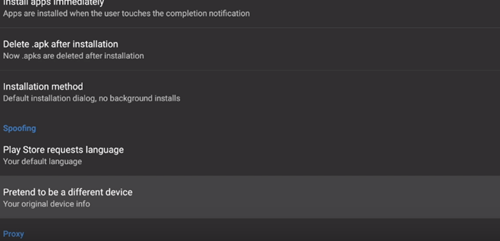
- Fire Stick'iniz gibi davranmak için cihazı seçin.
- YALP'nin başlangıç ekranına geri dönün ve “hamburger simgesi” (üç yatay çizgi) tekrar.
- Bu sefer seç "Kategoriler." Görüntülenen tüm kategorilerin Google Play Store'da bulunan sürümle aynı olduğunu fark edeceksiniz.
- Uygun kategoriyi seçin ve istediğiniz uygulamayı arayın. Bu makalenin amaçları için, seçmelisiniz "İletişim" ve ara "Anlaşmazlık."
- Son olarak, Discord'u indirin ve Amazon Fire Stick'inize yüklenene kadar bekleyin.
Amazon Fire Stick'te Google Play Store Uygulamalarını İndirmenin Keyfini Çıkarın
Fire Stick'inizin ayarlarını hiç değiştirmediyseniz, bu eğitimde bahsedilen şeyler ele alınması gereken çok şey olabilir. Bununla birlikte, tüm adımlar oldukça basittir, bu nedenle başarıyı sağlamak için zaman ayırın ve sürecin her bir bölümünü yavaşça gerçekleştirin.
Öğreticimizi kullanarak Discord'u indirmeyi başardınız mı? İndirdiğiniz ek uygulamalar var mı? Aşağıdaki yorumlarda bize bildirin.